Rumus MID Excel adalah salah satu fungsi untuk memudahkan pengolahan data. Apakah itu? Simak artikel rumus MID Excel selengkapnya di bawah ini!
Seperti yang kita ketahui perangkat lunak Microsoft Excel menyediakan banyak formula yang dapat memudahkan pengolahan data. Tak hanya terkait angka dan perhitungan, pengguna juga bisa mengolah data berupa teks untuk mengekstrak informasi tertentu.
Caranya adalah dengan menggunakan rumus MID Excel. Sebagian orang mungkin masih awam dengan rumus satu ini.
Tapi tahukah anda? Dengan menggunakan fungsi MID, anda bisa mengambil sebagian informasi dari teks tanpa perlu mengubahnya satu per satu. Penasaran bagaimana caranya? Yuk, baca ulasan ini hingga selesai untuk mempelajarinya.
Daftar Isi:
ToggleApa Itu Rumus MID Excel?

Rumus MID Excel adalah formula teks yang berguna untuk mengambil beberapa karakter tengah dari suatu sel yang memuat teks (string text).
Jadi fungsi MID ini dapat mengembalikkan jumlah karakter yang merupakan bagian dari suatu data, dengan cara memisahkannya dari ketentuan data sesuai argumen.
Adapun argumen dalam fungsi ini adalah text yaitu teks atau string dari data yang disediakan dalam suatu sel, kemudian num_start yang menetapkan posisi awal untuk mengembalikan karakter, serta num_chars untuk menetapkan jumlah karakter yang akan tampil.
Baca juga: Ini Dia! Rumus SUMIF Excel: Definisi, Sintaks, dan Contohnya
Bentuk Fungsi atau Rumus MID Excel
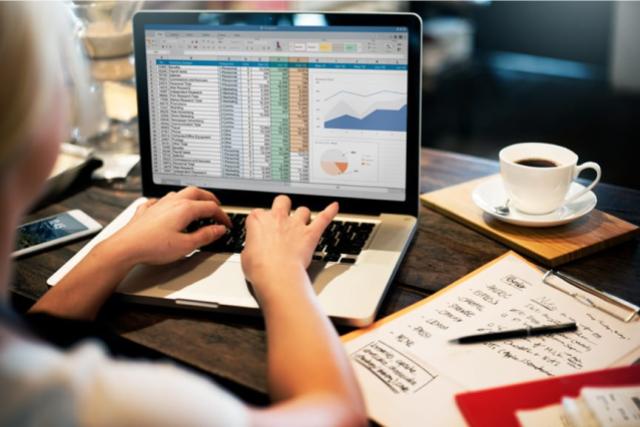
Melansir dari Support Microsoft, berikut adalah rumus MID Excel:
| =MID(text;num_start;num_chars) |
Dengan penjelasan sebagai berikut:
- MID: Adalah nama fungsi untuk mengambil beberapa karakter yang berada di tengah dari suatu string text.
- Text: merupakan teks atau sumber informasi yang akan diambil sebagian karakternya. Nilai teks ini dapat berupa teks dengan cara input manual maupun teks yang berasal dari sel atau range sel di worksheet Excel.
- Num_start: merupakan posisi awal atau letak karakter pertama untuk mencari nilai tengahnya.
- Num_chars: berisi jumlah atau banyaknya karakter yang akan diambil.
Agar lebih efektif, referensikan secara langsung sel yang akan anda ambil sebagian karakter atau teksnya. Jika memasukkan angka dengan jumlah melebihi num_chars maka Excel akan menampilkan teks secara utuh.
| Penting: jangan memasukkan tanda negatif atau minus (-) ke dalam angka baik pada bagian num_start maupun num_chars. Hal ini akan menyebabkan hasil yang eror. |
Notes:
- Fungsi ini mungkin tidak tersedia di beberapa bahasa.
- MID digunakan dengan bahasa yang menggunakan sekelompok karakter yang memiliki byte tunggal (SBCS), sementara MIDB digunakan untuk dengan bahasa yang menggunakan sekelompok karakter dengan byte ganda (DBCS). Pengaturan bahasa default pada komputer kamu bisa mempengaruhi nilai pengembalian dengan cara berikut:
-MID selalu menghitung setiap karakter, entah itu byte tunggal ataupun byte ganda, sebagai 1, tidak peduli apapun pengaturan bahasanya.
– MIDB menghitung setiap karakter dengan byte ganda sebagai 2 ketika kamu mengaktifkan pengeditan bahasa yang mendukung DBCS lalu mengaturnya sebagai bahasa default. Jika tidak, MIDB akan menghitung setiap karakter sebagai 1.
Cara Menggunakan Rumus MID di Excel
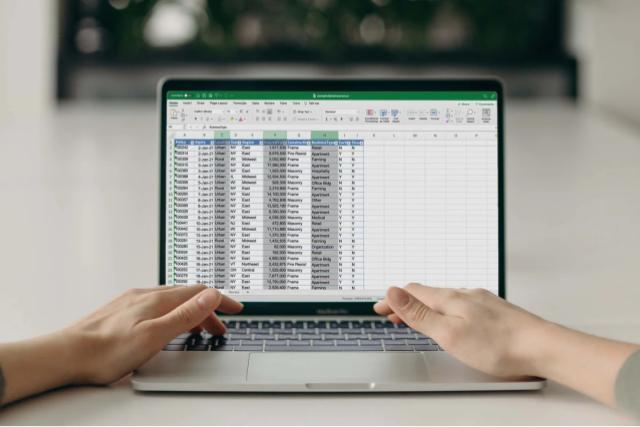
Berikut adalah cara untuk menggunakan rumus MID Excel:
- Taruh kursor pada sel yang menjadi tempat untuk menampilkan hasil pengambilan informasi menggunakan fungsi MID
- Kemudian ketik =MID(
- Lalu masukkan Text yaitu sel yang menjadi referensi untuk pengambilan sebagian karakter
- Berikutnya di bagian num_start masukkan angka berdasarkan karakter tempat mulainya pencarian. Misalnya, mulai dari huruf pertama, maka tulis angka 1. Mulai dari huruf kelima, maka isi dengan angka 5.
- Selanjutnya pada bagian num_chars isi dengan angka sebagai jumlah karakter yang anda cari. Misalnya, ingin menampilkan 5 karakter, maka masukkan angka 5.
- Kemudian tekan Enter untuk mendapatkan hasilnya
- Untuk mendapatkan hasil berikutnya pada baris bawah, drag sel hasil ke bawah.
Contoh Penggunaan Rumus MID Excel
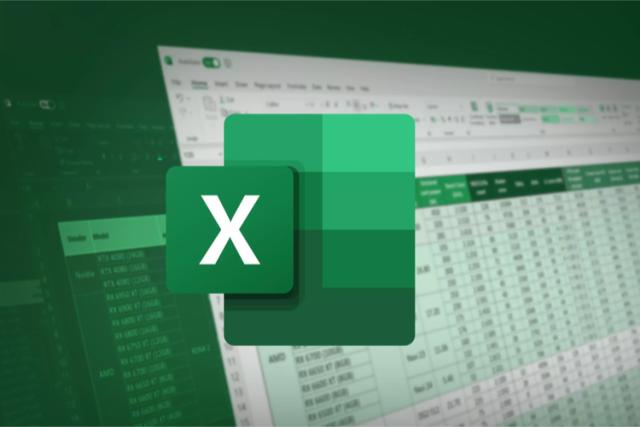
Agar lebih memahami cara menggunakan fungsi MID ini, maka pelajari contohnya. Berikut adalah contoh dari rumus MID Excel:
-
Menuliskan Teks Secara Langsung
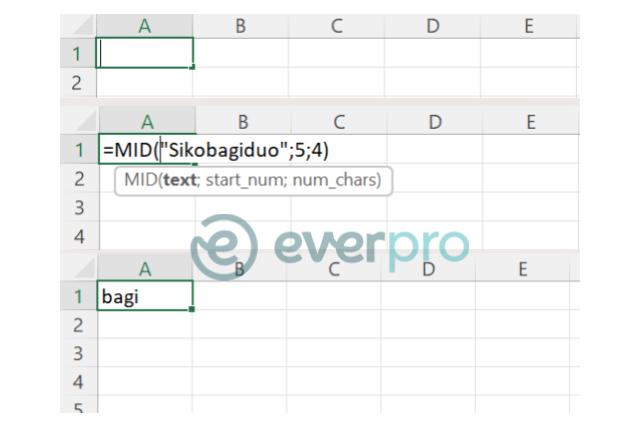
Contoh yang pertama adalah saat ingin menampilkan sebagian karakter dari teks dengan menuliskan keseluruhan teks secara langsung, seperti pada gambar.
Maka cukup masukkan fungsi berikut:
=MID(“Sikobagiduo”;5;4)
Pada penulisan teks dalam fungsi tersebut secara langsung, gunakan tanda petik dua (“). Angka 5 adalah urutan awal string atau karakter awal yang akan di ambil.
Sedangkan angka 4 adalah jumlah pengambilan karakter, yaitu 4 karakter yang pengambilannya berawal dari 5 huruf pertama (huruf b).
Kemudian tekan Enter dan hasilnya adalah kata “bagi”.
Baca juga: Rumus Diskon Excel, Ini Cara Menghitung yang Mudah!
-
Menggunakan Sel Sebagai Referensi
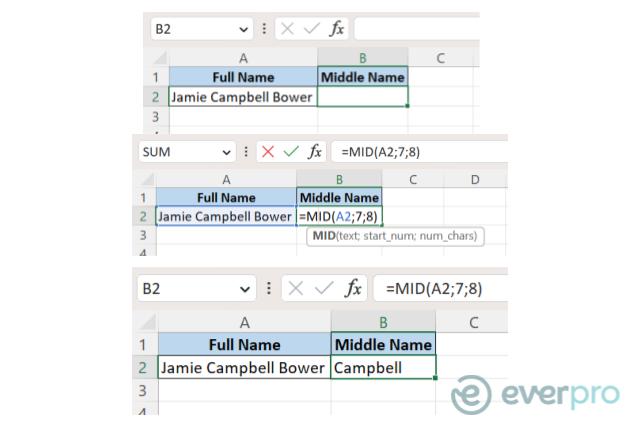
Contoh yang kedua adalah ketika ingin memunculkan sebagian karakter dari teks yang terdapat di suatu sel atau range sel.
Pada contoh gambar sudah tersedia data yaitu Full Name dan ingin mencari Middle Name dari data tersebut.
Maka caranya adalah dengan memasukkan fungsi MID sebagai berikut:
=MID(A2;7;8)
Dalam penulisan fungsi tersebut, A2 merupakan sel yang menjadi sumber informasi untuk mengambil sebagian karakter.
Sementara angka 7 adalah urutan huruf termasuk spasi untuk menentukan pengambilan karakter awal atau huruf awal untuk menentukan nama tengah.
Sedangkan angka 8 adalah jumlah karakter untuk mendapatkan hasil nama tengah yaitu “Campbell”.
Jadi itulah penjelasan mengenai rumus MID Excel yang berguna untuk mengambil sebagian karakter yang berada di tengah teks.
Semoga informasi dari artikel ini bermanfaat untuk anda. Simak juga berbagai artikel informatif dan menarik lainnya dari Everpro ya!






